 Instalar windows 7 utilizando un disco puede ser sustituida por varios métodos, en este tutorial solo enseñare los que son utilizando un dispositivo USB (Pendrive). Algunas de las razones para instalar windows 7 utilizando una memoria USB son cuando:
Instalar windows 7 utilizando un disco puede ser sustituida por varios métodos, en este tutorial solo enseñare los que son utilizando un dispositivo USB (Pendrive). Algunas de las razones para instalar windows 7 utilizando una memoria USB son cuando:- El elector de DVD no funciona correctamente
- Utilizamos una notebook o laptop que no posee una unidad óptica
- Tenemos descargada una imagen del disco del programa de instalación pero no tenemos un DVD para grabarlo.
- Queremos una instalación mas rápida (Utilizando una USB el proceso de instalación funciona mas rápido).
- Tener una memoria USB de 4GB o de mayor capacidad.
- Poseer Windows 7 USB/DVD download tool de Microsoft. Si usas windows XP es posible que al abrir el programa te pida descargar también Microsoft Image Mastering API v2 y Microsoft .NET Framework 2.0.
- Una imagen ISO del disco de instalación de Windows.
- Un software de descompresión de archivos como Winrar, Winzip o 7-zip también podrías usar otro similar. (requisito para una instalación manualmente).
Utilizando la Utilidad USB-DVD Tool de Microsoft
Esta es la forma mas sencilla, solo tenemos que usar un programa muy pequeño (casi 3 MG), de muy fácil instalación y gratis que nos facilita Microsoft. En este procedimiento la memoria va a ser formateada, si no quieren perder sus archivos guárdelos en otra ubicación. También este método a veces no funciona en algunas memorias (no se porque), pero les sugiero que prueben este, si no les funciona usan el otro método. Ahora sigue estos pasos:
1 Descargar Windows 7 USB/DVD download tool desde microsoftstore.com
2 Encontrar la ubicación de la descarga, darle doble clic, luego a "Next", "Install" y "Finish" (muy fácil) verán que aparece un icono nuevo en su escritorio.
3 Insertar la unidad USB en el ordenador (si aún no la habías entrado)
4 Abrir el programa, clic a "Browse" para elegir la imagen ISO que usaremos, luego pulsamos en "Next".
5 Luego aparece una ventana el que podemos copiar el contenido a una USB o grabar el ISO en un DVD. En este caso le damos clic a "USB device".
7 Para finalizar, se copiaran los archivos a la memoria USB.
Ahora solo tenemos que iniciar la memoria USB cuando encendemos el ordenador para instalar nuestro windows, para ello solo tenemos que cambiar el orden de arranque de los dispositivos en el BIOS y poner la memoria USB de primero.
Luego del boot solo nos falta la instalación si no sabes como hacerlo visita esta pagina: Como Instalar Windows 7 Paso a Paso.
Instalar Windows 7 con una USB copiando los archivos de instalación manualmente
Existen dos formas para copiar los archivos a la memoria usb:
A) Extrayendo los archivos de la imagen ISO con un descompresor.
B) Usando el Símbolo de Sistema de Windows copiarlos de la forma particular (Copy y paste).
Puedes elegir cualquiera de las dos, pero la primera se hace un poco mas rápido ya que no tendremos que hacer mucha cosa.
Copiar los Archivos de la imagen ISO usando un software descompresor
1 Formatea la memoria USB en FAT32, para hacer esto dirígete a: Mi PC, clic derecho a la unidad USB, clic en "Formatear", aparece una ventana, elegimos FAT32 en sistema de archivos, luego clic a la pestaña "formato rápido" y para terminar pulsamos en "Iniciar".
2 En este paso usaremos un software de descompresión, usaremos Winrar. A continuación nos dirigimos a la ubicación donde se encuentra la imagen ISO, le damos clic derecho, después a "Extraer ficheros". Al lado derecho de la nueva ventana elegimos la memoria USB (Disco extraíble Letra:), clic en "Aceptar" y enseguida comenzara a copiarse los archivos.
3 Cuando finalice la copia reinicia el ordenador, entra al BIOS, busca la configuración del "Boot" y ordena los dispositivos de tal forma que la unidad USB comience de primero, para que al encender la computadora pueda iniciar el programa de instalación de windows 7 u 8.
Copiar los Archivos de la imagen ISO usando el Símbolo de Sistema de windows
1 Insertamos la unidad USB a la computadora.
2 Abrimos el Símbolo del Sistema. En windows XP vamos a: Inicio, ejecutar, escribir CMD y clic en "Aceptar" . Para Windows 7 o 8 escribimos en buscar CMD y le damos clic derecho y lo ejecutamos como administrador.
3 Ejecutar estos comando en el símbolo sistema (presionar "Enter" para ejecutar):
- Diskpart
- List Disk ( muestra las unidades de disco en el sistema)
- Select Disk numero ( el numero asignado para tu memoria)
- Clean (para borrar todos los archivos)
- Create partition primary ( crear una particion)
- Active ( Aqui marcamos la particion como Activa)
- Format fs=fat32 (formatear al formato FAT32)
- Assing ( comando para aceptar las modificiones)
- Exit
4 Ahora lo que tenemos que hacer es copiar todos los archivos de un disco de instalación de windows a la memoria USB. Para los que no tienen una unidad Óptica podemos montar la imagen ISO usando un software como UltraISO o PowerISO para poder copiar los archivos al Pendrive.







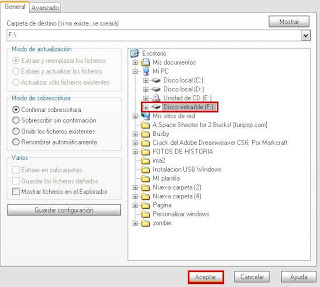













0 comentarios